选购、升级或更换电脑内存条时,了解当前内存条的型号至关重要。内存型号决定了其兼容性、速度以及性能表现。如果盲目更换,不仅可能无法提高电脑性能,还可能导致系统无法正常运行。本文将介绍几种常见的查看电脑内存型号的方法,帮助大家快速获取相关信息。

一、使用任务管理器(适用于Windows10/11)
Windows提供了任务管理器(Task Manager)工具,用户可以在其中查看基本的内存信息。
1、右键点击任务栏,选择“任务管理器”(或使用快捷键Ctrl+Shift+Esc)。
2、切换到“性能”选项卡。
3、在左侧选择“内存”,即可查看内存的大小、频率等信息。
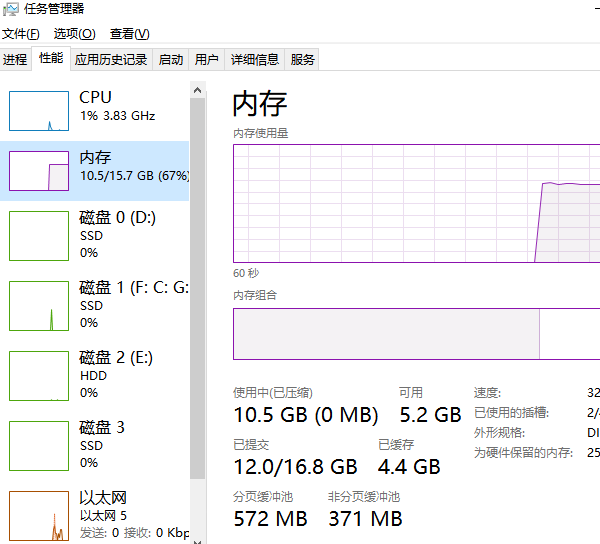
4、但任务管理器无法显示详细的内存型号,因此可使用更专业的工具。
二、使用驱动管理软件
驱动人生是一款专业的硬件检测工具,能够详细检测内存条的型号、频率、容量、生产日期等等。查看方法步骤如下:

1、点击上方按钮下载安装并打开“驱动人生”软件,切换到“硬件检测-硬件信息”界面;
2、在硬件信息界面,点击内存选项,我们就可以看到内存的型号、频率、容量,生产日期等等,了解电脑详细的配置。
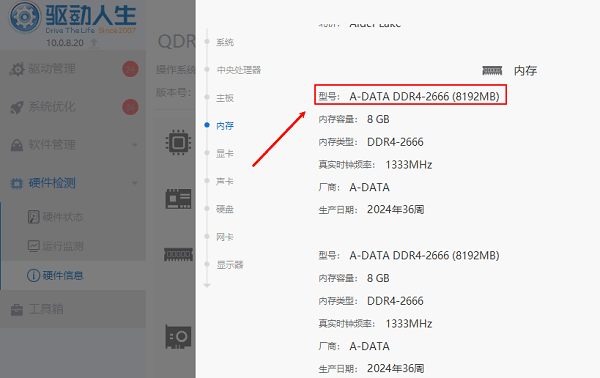
三、使用命令提示符(CMD)
Windows自带的wmic(Windows Management Instrumentation Command-line)命令可以帮助查询内存型号。
1、按Win+R,输入cmd,回车打开命令提示符。
2、输入以下命令并回车:
wmic memorychip get manufacturer, partnumber, speed, capacity

3、该命令将返回内存的品牌(Manufacturer)、型号(PartNumber)、频率(Speed) 以及容量(Capacity)等信息。
四、使用PowerShell
PowerShell是 Windows下的高级命令行工具,也可以用于查看内存型号。
1、按Win+X,选择 “Windows PowerShell(管理员)”。
2、输入以下命令:
Get-WmiObject Win32_PhysicalMemory | Select-Object Manufacturer, PartNumber, Speed, Capacity
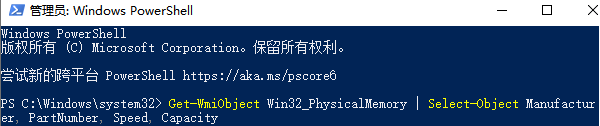
3、结果将显示内存的品牌、型号、频率和容量。

以上就是电脑内存条怎么看型号,查看内存型号方法介绍。如果遇到网卡、显卡、蓝牙、声卡等驱动的相关问题都可以下载“驱动人生”进行检测修复,同时驱动人生支持驱动下载、驱动安装、驱动备份等等,可以灵活的安装驱动。


